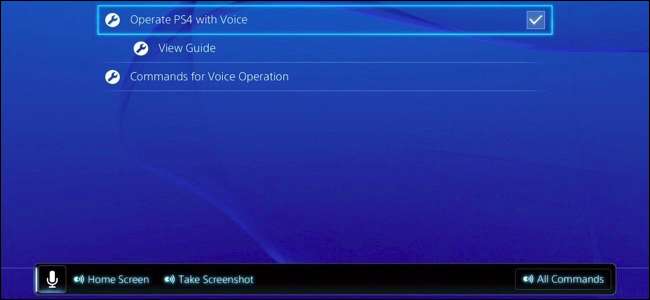
Sony's PlayStation 4 heeft spraakopdrachten, net als de Xbox One . Ze worden gewoon niet zo zwaar geadverteerd. PS4-spraakopdrachten werken met een standaardheadset, dus je hebt geen speciale hardware nodig, in tegenstelling tot de Xbox One, die een Kinect vereist voor spraakbesturing.
De PlayStation 4 biedt niet zoveel opdrachten als de Xbox One. De spraakopdrachten zijn echter enigszins verbeterd met PlayStation-firmware-update 2.00, uitgebracht in oktober 2014.
Spraakopdrachten inschakelen
U kunt op twee manieren spraakopdrachten geven:
- Met een PlayStation Camera : Als je het optionele PlayStation Camera-accessoire voor je PS4 hebt, kun je gewoon hardop spreken en spraakopdrachten geven via de microfoon van de camera.
- Via een headset : Je kunt een headset aansluiten op de audio-aansluiting op de controller van je PS4 en spraakopdrachten uitspreken in de headset. De standaard mono-headset die bij de PS4 wordt geleverd, werkt hiervoor prima. U kunt echter ook een andere headset met microfoon gebruiken, zelfs een draadloze Bluetooth-headset. Zolang je een headset met microfoon op je PlayStation 4 kunt aansluiten - hoe je het ook doet - ben je klaar om te gaan.
Voordat je dit uitprobeert, wil je er ook zeker van zijn dat spraakopdrachten zijn ingeschakeld op de PS4. Ga hiervoor naar Instellingen> Systeem> Instellingen voor spraakbediening en zorg ervoor dat de optie "PS4 bedienen met spraak" is ingeschakeld.
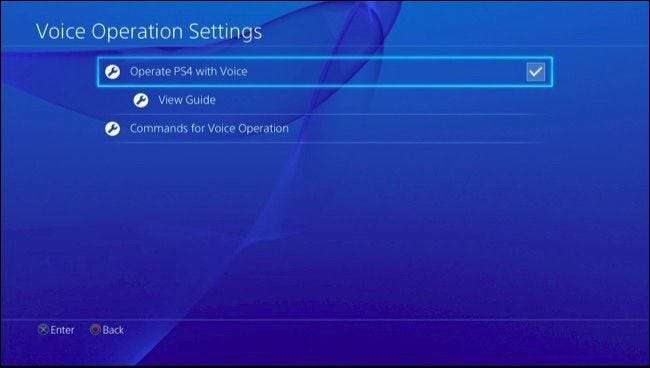
Hoe u uw PS4 laat luisteren naar opdrachten
Zeg hardop "PlayStation" om een spraakopdracht te geven. Na ongeveer een seconde verschijnt er een microfoon op uw scherm. Dit is uw indicatie dat u de spraakopdracht kunt gaan uitspreken. De PS4 luistert tien seconden lang - als je binnen die tijd niets zegt, stopt hij met luisteren.
Je kunt ook op de 'L2'-knop op je controller drukken om je PS4 te laten luisteren naar spraakopdrachten, maar dit werkt alleen als je op het startscherm bent.
Je moet even pauzeren nadat je 'PlayStation' hebt gezegd. Je kunt niet simpelweg 'PlayStation [command]' zeggen zonder te pauzeren, anders hoort hij je commando niet.
Als er veel omgevingsgeluid bij je in de buurt is, kan de PS4 je misschien niet goed verstaan. Mogelijk moet u ook langzamer spreken en duidelijker spreken als de software u niet begrijpt. Spraakopdrachten werken helemaal niet terwijl u online aan het chatten bent tijdens een feestje.
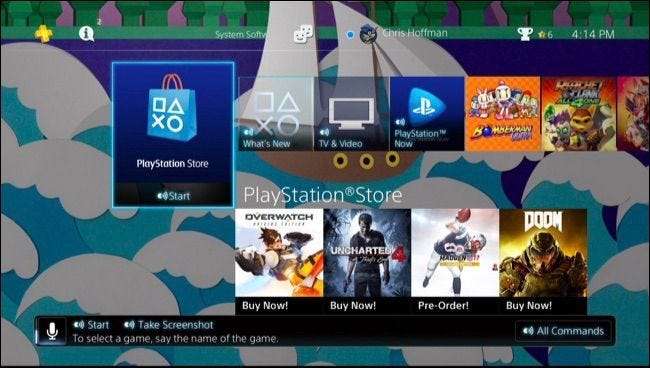
De verschillende commando's die u kunt gebruiken
Zodra je PlayStation 4 naar commando's luistert, kun je overal verschillende commando's uitspreken:
- Screenshot maken : Een screenshot opslaan.
- Start Videoclip : Start de opname en sla de volgende 15 minuten aan gameplay op. Als je je PS4 hebt geconfigureerd om kortere gameplay-clips op te nemen, zoals clips van 10 minuten, wordt in plaats daarvan een kortere clip opgenomen.
- Bewaar videoclip : De laatste 15 minuten aan gameplay opslaan in een videoclip. Als je je PS4 hebt geconfigureerd om kortere gameplay-clips op te nemen, wordt in plaats daarvan een kortere clip opgenomen.
- Start de uitzending : Begin met het uitzenden van uw gameplay.
- Stop met uitzenden : Stop met het uitzenden van uw gameplay.
- Thuis scherm : Teruggaan naar het startscherm van de PS4.
- Alle opdrachten : De beschikbare spraakopdrachten op het huidige scherm weergeven.
- Minder opdrachten : De lijst met beschikbare opdrachten verbergen.
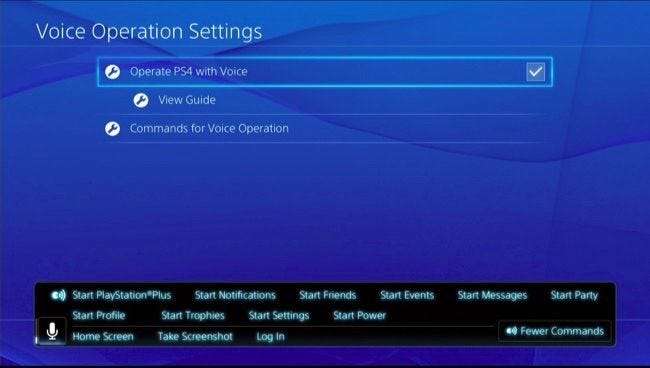
- Log In : Ga naar het scherm Gebruiker wisselen.
- Gebruiker # : Selecteer een gebruiker op het scherm Gebruiker wisselen. Bijvoorbeeld: "Gebruiker 1" selecteert de eerste gebruiker in de lijst en "Gebruiker 2" selecteert de tweede gebruiker in de lijst.
- Ja : Ga akkoord met een bevestigingsvraag op het scherm.
- annuleren : Annuleer bij een bevestigingsvraag op het scherm.
- Terug : Ga terug naar het vorige scherm.
- Terug naar het spel : Ga terug naar de momenteel actieve game die u speelt.
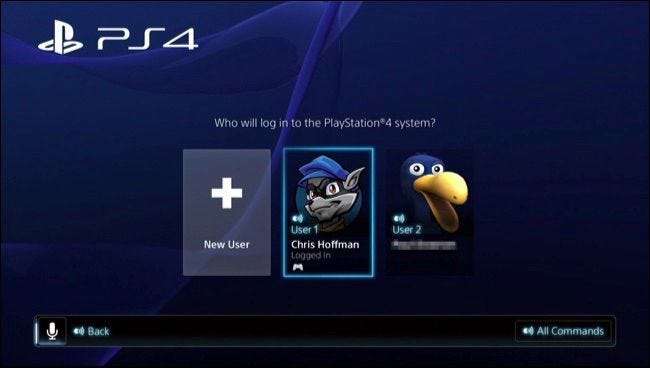
VERWANT: Moet je de "Rustmodus" gebruiken op je PlayStation 4 of deze uitschakelen?
- Start de PlayStation Store : Open de PlayStation Store.
- Start meldingen : Open het meldingenscherm.
- Start vrienden : Open het Vriendenscherm.
- Start Berichten : Open het scherm Berichten.
- Start feest : Het partyscherm openen.
- Start profiel : Open het profielscherm.
- Start trofeeën : Open het scherm Trofeeën.
- Start Instellingen : Open het scherm Instellingen.
- Start de macht : Open het Power-scherm.
- Ga naar de rustmodus : Zet de PS4 in rest mode . Dit werkt alleen vanuit het vermogensmenuscherm.
- Schakel PS4 uit : Schakel de PS4 uit. Dit werkt alleen vanuit het vermogensmenuscherm.
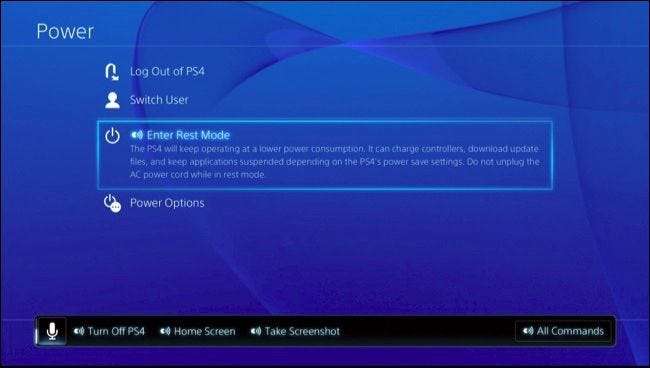
De volgende spraakopdrachten moeten worden uitgesproken op het startscherm van de PS4:
- [Game Name] of [App Name] : Selecteer een game of app door de naam uit te spreken. U kunt bijvoorbeeld 'Amazon' zeggen om de Amazon Instant Video-app te selecteren. Dit werkt alleen als de game of app al is geïnstalleerd. Dit werkt ook voor ingebouwde apps. U kunt bijvoorbeeld "Internetbrowser" zeggen om de internetbrowser-app te selecteren.
- Begin : Start de momenteel geselecteerde game of applicatie.
- Wat is er nieuw : Ga naar het gedeelte Wat is er nieuw.
- Bibliotheek : Ga naar het gedeelte Bibliotheek.
- TV en video : Ga naar het gedeelte Tv en video.
Stel dat u momenteel Amazon Instant Video gebruikt en de Netflix-app wilt gaan gebruiken. Je zou hiervoor "PlayStation, Home Screen, Netflix, Start, Yes" zeggen. Deze reeks opdrachten zorgt ervoor dat de PS4 begint te luisteren, je naar het startscherm brengt, de Netflix-app selecteert, de PS4 vertelt hem te starten en ermee instemt om de huidige app te sluiten om dit te doen.
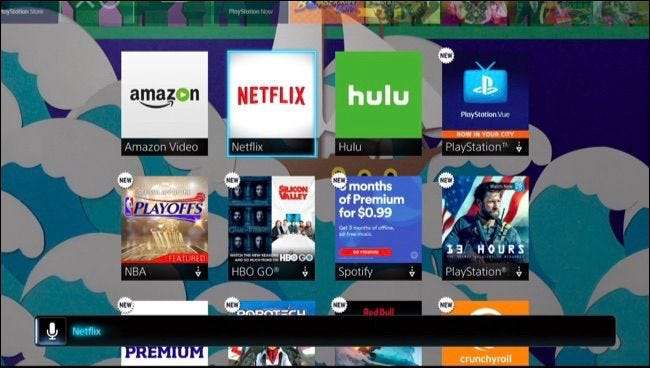
Helaas is er geen manier om een PlayStation vanuit de rustmodus in te schakelen met je stem zoals de opdracht 'Xbox, Aan' op een Xbox One. Je moet op de PlayStation-knop op je controller of op de aan / uit-knop op de console drukken. Maar de spraakopdrachten die het heeft, zijn nog steeds behoorlijk handig.







